快速上网配置指南
本文档目的是给大家演示快速向导、专家向导两个步骤如何解决快速上网。先通过快速向导,解决基本上网的问题。然后再通过专家向导智能地为您提供专业的流控、分流解决方案,它会根据您网吧的运营商的类型、带宽的大小、环境等基层上对网吧上网进行微调。完成个性化的上网配置
一、登录路由器的管理界面
在开始配置之前,请做好如下的准备:
1)高恪设备安装固定好,并通电;
2)高恪的 LAN 口连接到交换机或配置用电脑的以太网口;
3)配置路由器的电脑的 IP 设置为 192.168.1.2/255.255.255.0;
4)推荐使用谷歌 Chrome 浏览器 / 火狐浏览器 / Microsoft Edge 浏览器登录路由器;
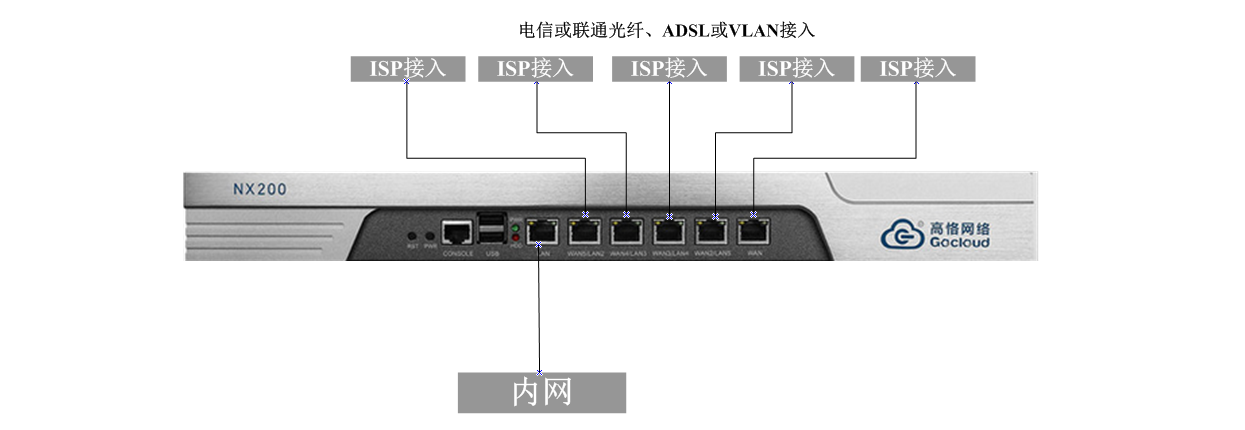
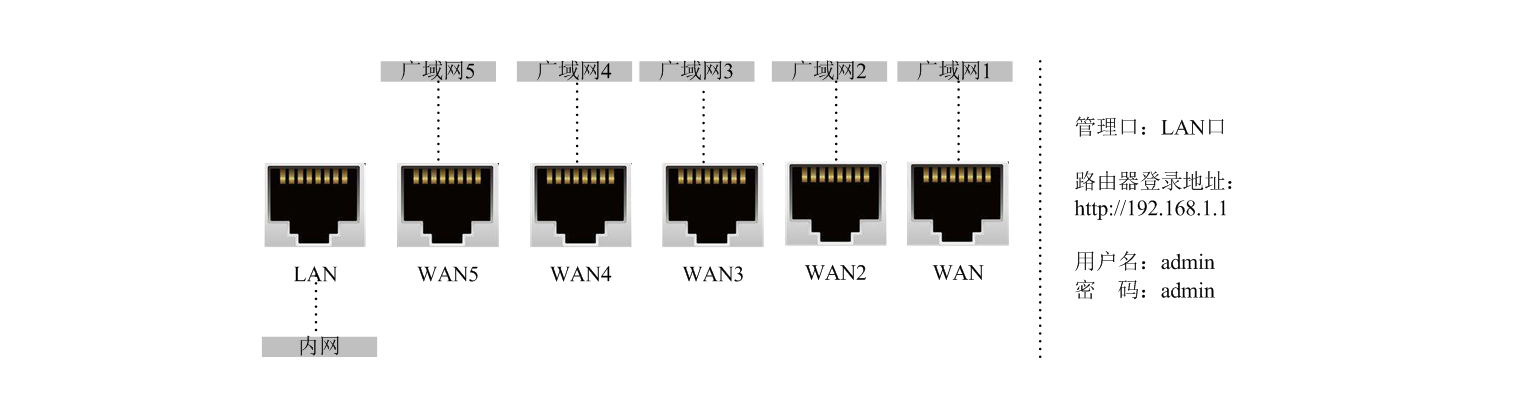
使用推荐的浏览器打开http://192.168.1.1,本文使用的是谷歌浏览器,默认用户名是admin,密码admin。

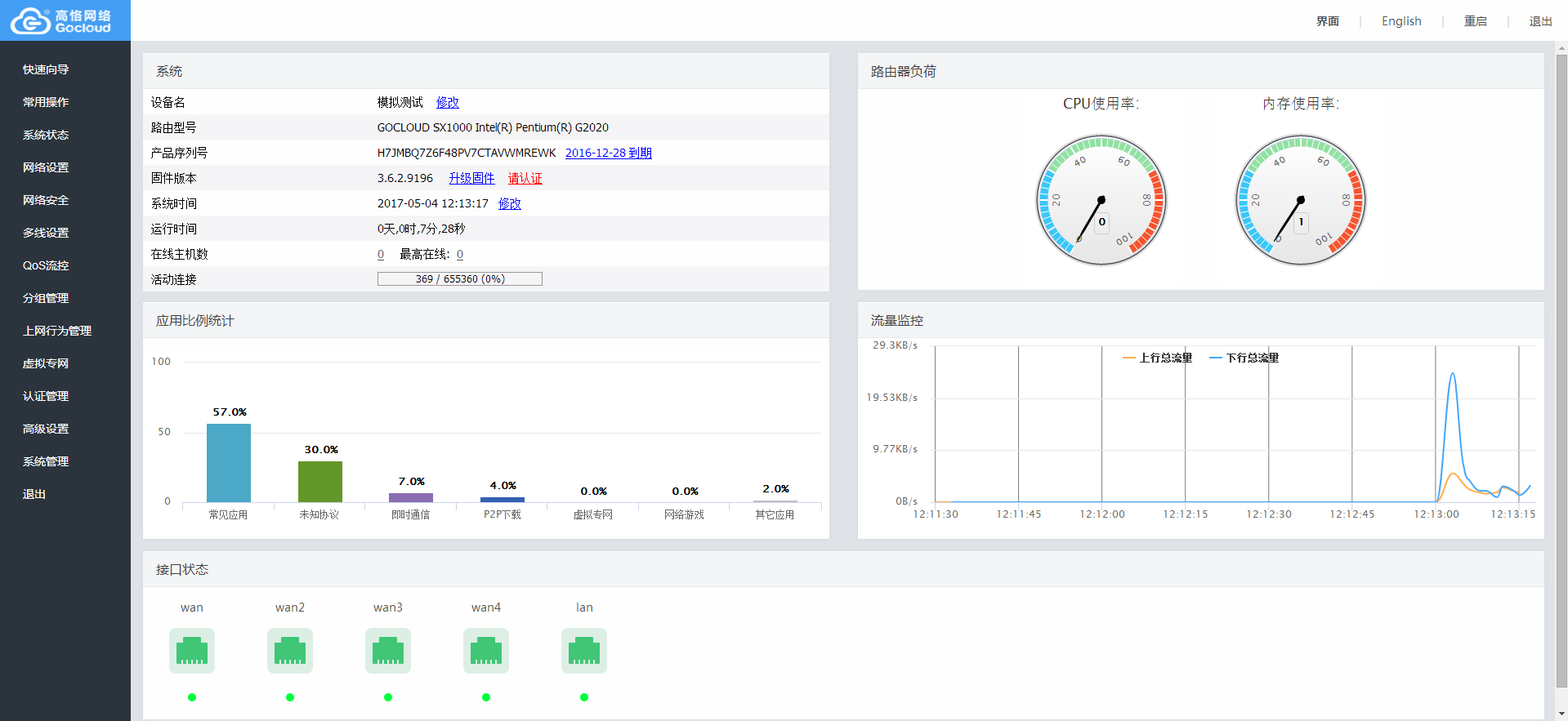
二、快速向导
快速向导 配置基本外网、内网、无线设置,请按照提示引导完成路由器配置;
1. 进入快速向导

2. 外网物理口(wan口)配置
此时是配置上网的参数,请填写准确的运营商和线路类型。选定线路类型, 参考带宽大小会随即确定。 一定要准确。
1)选择【PPPoE】方式上网:
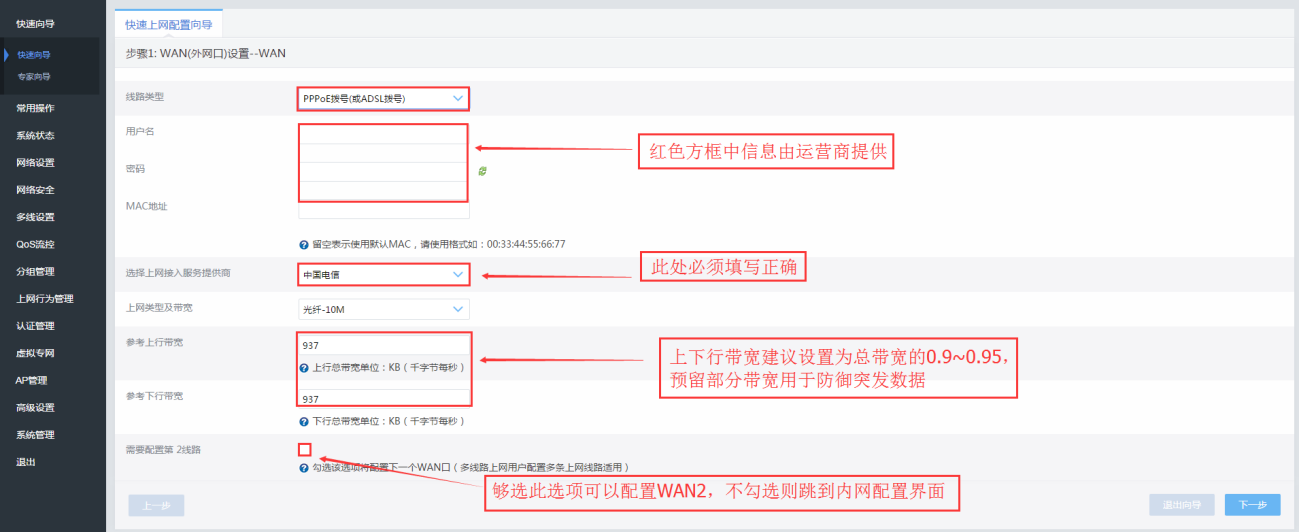
2)选择【固定IP】方式上网:
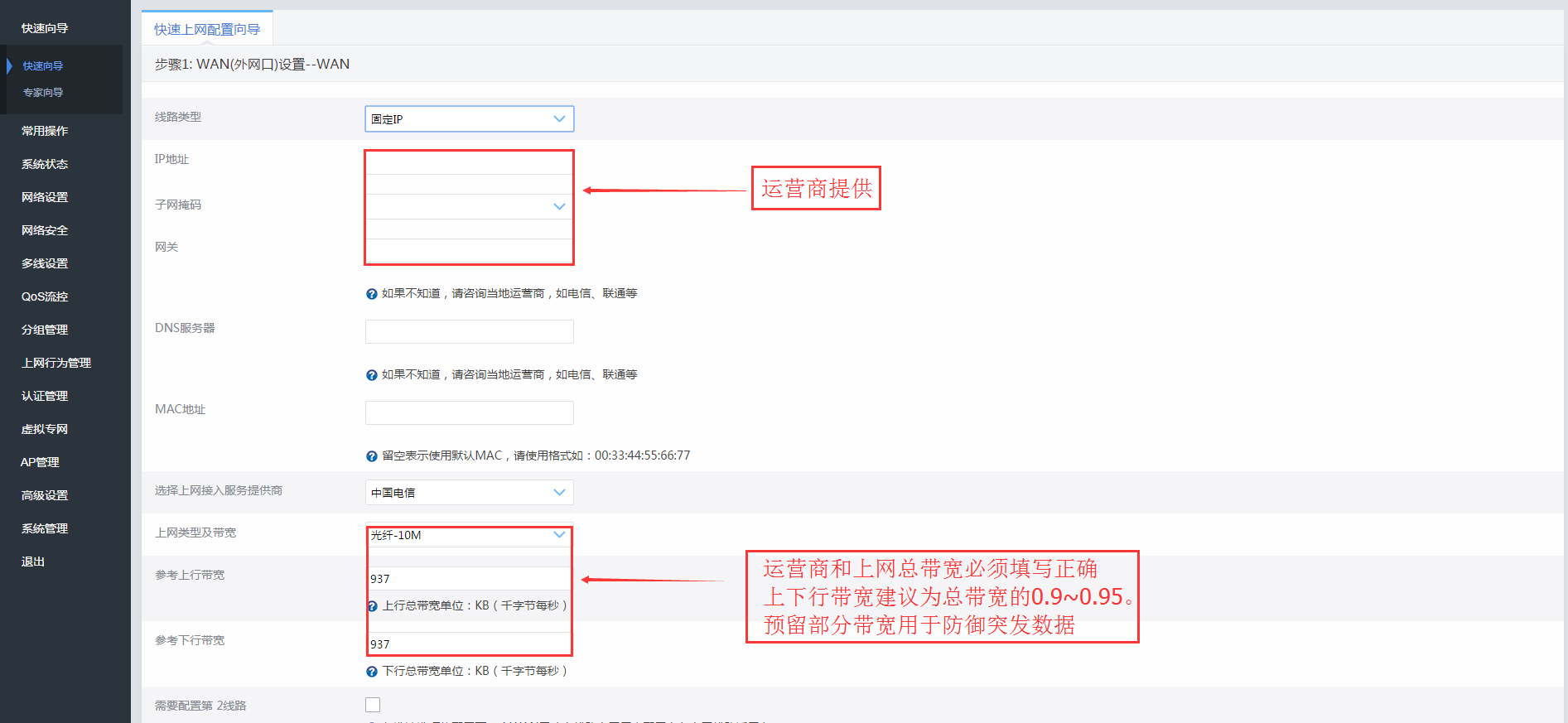
3)选择【自动获取IP】方式上网:

3. 内网网络口(LAN口)配置
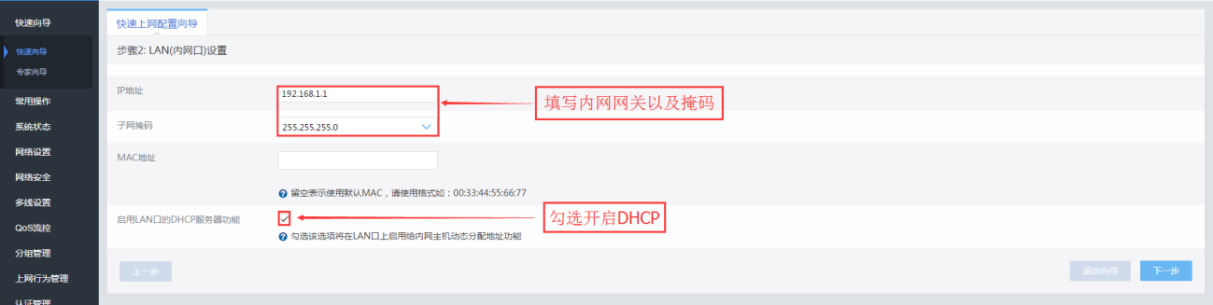
4. 保存配置
完成本次配置内网即可上网,还需要通过专家向导完成个性化的上网配置。

三、专家向导
专家向导智能地为您提供专业的流控、分流解决方案,它会根据您网吧的运营商的类型、带宽的大小、环境等基层上对网吧上网进行微调。完成个性化的上网配置
1. 进入专家向导

2. 填入带机数和所在地区
根据填入的带机数以及所在地区,专家向导会帮你完成流控、分流、攻击防御等高级设置。 (看实际情况填写);

3. 参数确认和生成流控 在第二步准确配置的前提下,否则专家向导将失去判断依据。保存应用后完成上网流控配置
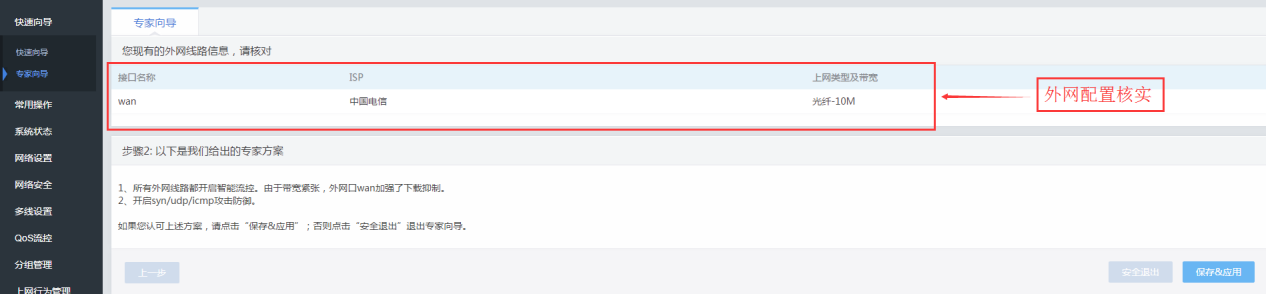
四、其他注意事项
1. 添加使用谷歌Chrome浏览器/火狐浏览器/
2. 上线iP少于20是免费使用的,超出的20请进行授权
3. 请及时更新特征库